
Dec21,2020•に提出:Windows Computer Solutions•実績のあるソリューション

Dec21,2020*に提出:Windows Computer Solutions*実績のあるソリューション
 ” style=” max-width: 50px;border-radius: 50%;”>
” style=” max-width: 50px;border-radius: 50%;”>私たちのシステムのキャッシュメモリは、時には私たちについての多くの詳細を与えることができます。 また、それは私たちのシステムのRAMのかなりの量を消費し、同様にその処理に影響を与えることができます。 そのため、ユーザーは常に定期的にメモリキャッシュをクリアすることをお勧めします。 あなたは、Windows7のシステムを使用しており、その上にキャッシュメモリをクリアしたい場合は、適切な場所に来ています。 この記事では、問題に直面することなくwindows7のメモリキャッシュを永久に消去する方法をお知らせします。 それを始めましょう!
他のすべてのオペレーティングシステムと同様に、Windows7は最も頻繁に使用されるデータや最近使用されたデータもキャッシュに蓄積します。 このデータは時々蓄積され、システムに多くのスペースを取ってしまうことがあります。 それも、そのRAMの大きな塊を占有することによって、同様にあなたのシステムの処理速度に影響を与えることができます。 したがって、Windows7でメモリキャッシュをクリアすることを強くお勧めします。
Windowsネイティブインターフェイスを使用してキャッシュメモリを常にクリアすることはできますが、目的の結果は得られません。 このデータは、後で誰かによって回復することができます。 あなたのプライバシーを侵害したくない場合は、我々は永久にメモリキャッシュをクリアするために、サードパーティ製のツールの支援を取ることをお勧 このガイドでは、これらのオプションの両方について説明しました。

Windows上のSafariでキャッシュとcookieをクリアする方法を知りたい場合は、このガイドを参照してください:Safariでキャッシュとcookieをクリアする方法。
お使いのコンピュータ上のファイルも完全に削除することができます。 WindowsとMacからファイルを完全に削除する方法については、ページをご覧ください。
パート1: Windows7でメモリキャッシュをクリアする方法
まず、Windows7のネイティブインターフェイスの助けを借りて、システム上のメモリキャッシュをクリア これは自由に利用できるソリューションであり、多くの時間や労力を消費することはありません。 Windows7でキャッシュメモリをクリアするには、次の手順を実行します。
1. まず、システムのデスクトップに移動し、必要な場所を右クリックします。 これにより、さまざまなオプションのリストが提供されます。
2. 今、”新規”オプションを選択し、新しいショートカットを作成することを選択します。p>

3. システムは、ショートカットを作成するためのウィザードを起動します。 まず、それはあなたがデスクトップ上のショートカットを作成したいための項目の場所を提供するように求められます。
4. 「参照」ボタンをクリックする代わりに、場所を手動で「%windir%\system32\rundll32」として指定する必要があります。exeアドバイザリー32.dll、ProcessIdleTasks”。

5. あなたは、単にあなたがミスをしないことを確認するために場所をコピーして貼り付けることができます。
6. “次へ”ボタンをクリックし、ショートカットに名前を入力します。 あなたの便宜のために、ショートカットに関連する名前を付けることができます。p>

7. ショートカットが作成されたら、それをダブルクリックして開くことができます。 これは、システムに明らかな何もしませんが、自動的にそのキャッシュをクリアします。このショートカットについての最良の部分は、あなたが好きなときにそれを使用できるということです。
単にショートカットを起動し、それはあなたのWindowsシステム上のキャッシュをクリアします。 それにもかかわらず、これは永続的な解決策ではありません。 Windowsキャッシュはシステムから完全に削除されることはなく、後で復元できます。 Windows7のメモリキャッシュを永遠に消去する方法を知るには、次のセクションを参照してください。
パート2:Windowsキャッシュファイルを完全に削除する方法
Stellar BitRaser for the fileは、システムからあらゆる種類のコンテンツを永久に取り除くために使 それはあなたのコンピュータまたは他のシステムトレースやファイルからメモリキャッシュをクリアするためのワンクリックソリューションを提供します。 また、ディスク全体を拭くインターネット活動を削除し、アプリケーションを削除し、他の様々なタスクを実行するために使用することができます。 そうしている間、それはどのような方法であなたのシステムに害を与え、さらに回復の任意の範囲なしでデータを削除しません。 以下は、その主な機能の一部です。
- このツールを使用して、キャッシュメモリ、Windows update、ダンプされたファイル、およびいくつかの種類のシステムトレースを永久に消去することができます。
- また、任意の回復範囲なしであらゆる種類のファイルやフォルダを削除することができます。
- それに加えて、BitRaserはアプリケーション、インターネットアクティビティ、ログなどを削除することもできます。
- データのスケジュールされた自動削除を実行するためにも使用できます。
- 追加の保証を提供するために、最後に消去証明書も生成します。
- このツールは、さまざまな種類の洗練された高度なアルゴリズムを備えています。
- これは、windowsのすべての主要なバージョンをサポートしています。ステップ1:Windows7コンピュータでファイル用のStellar BitRaserをダウンロードして起動します。ステップ2:「System Traces」オプションをクリックして、キャッシュメモリまたはその他の種類のシステムデータを消去します。
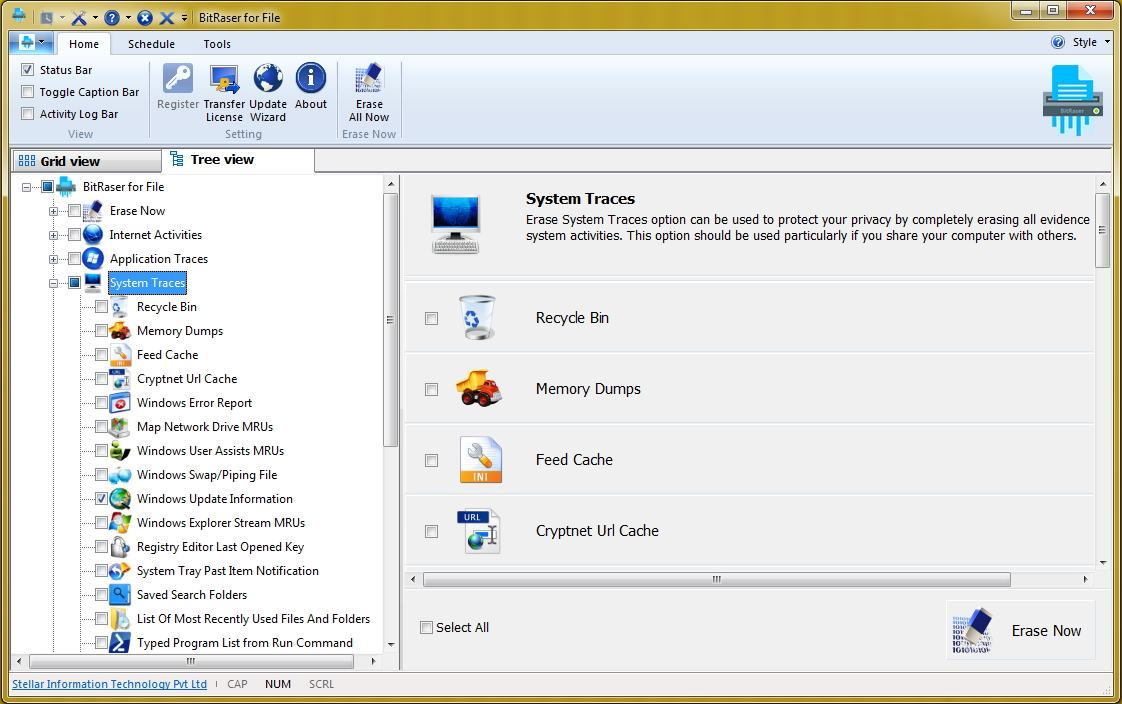
ステップ3:これは、さまざまなシステムトレースの詳細なリストを提供します。 メモリキャッシュを消去するには、適切な選択を行い、”今すぐ消去”ボタンをクリックします。ステップ4:BitRaserが選択したすべてのコンテンツをシステムから削除するため、しばらく待たなければならない場合があります。ステップ5:「はい」ボタンをクリックしてシステムを再起動します。 これは重要なステップであり、プロセスを正常に完了するために、最終的にシステムを再起動することをお勧めします。

必要に応じて、同じ手順を実行して複数のパスを実行できます。 データは1回のパスの後に削除されますが、複数の(理想的には3つの)パスで追加の保証を得ることができます。
次の手順を実行すると、Windows7のメモリキャッシュを問題なくクリアできます。 回復の任意の範囲なしでシステムからキャッシュメモリをクリアするには、Windows7の支援を取ります。 それは非常に高度なツールであり、確かにあなたの人生全体の多くが容易になります!
コンピュータのトラブルシューティング
Winシステムクラッシュ
- Biosパスワードをクラック
- 実行Dllエラーを修正
- タスクバーが消えたエラーを修正
- Bootmgrイメージが破損して修正
- MBRエラーを修正
Windowsのヒント
- pc上でiCloudをダウンロード
- ファイルシステム間の違い
- コンピュータの過熱を修正
コンピュータの問題
- スマートステータスバッドエラー
- Grubの読み込みエラーを修正
- 管理者パスワードを削除
ブルースクリーンエラーを修正
- 0x000000F4エラーを修正
- ブルースクリーンエラーを修正0X0000003b
- エラーを修正 0x0000001e
- ブルースクリーン0x00000c2